Po Nithindev
Kako poslati tekstualnu poruku s Windows platforme koristeći Skype: - Pojavom aplikacija za razmjenu poruka poput Whatsappa slanje SMS-ova postalo je rjeđe. Ali u slučaju hitnosti i ako nemate internetsku vezu, spasitelj će vam biti slanje SMS poruke. Skype je popularna aplikacija koja pruža usluge video razgovora i glasovnih poziva. Skype nudi značajku za slanje SMS tekstualnih poruka. Ova je značajka nepoznata većini korisnika. Ovo nije besplatna značajka. Trebali biste imati Skype kredite da biste omogućili ovu značajku. Korištenjem ove značajke možete poslati SMS tekstualnu poruku na bilo koji broj s omogućenim tekstom ili Skype kontakt koji je taj broj spremio u svoj profil. Čitajte dalje da biste saznali kako poslati SMS tekstualnu poruku pomoću Skypea.
- Za slanje tekstne poruke putem Skype-a prvo morate dodijeliti broj profilu osobe koju treba kontaktirati. Ako ste na Skype profil već dodali kontakte s brojevima mobitela, postoji potreba da ih dodatno dodate.
- Ako nije, morate dodati broj svakom kontaktu kojem želite poslati SMS poruku.
- Za dodavanje broja kontaktu prvo otvorite Skype.
- Desnom tipkom miša kliknite kontakt kojem želite poslati SMS poruku i kliknite na Pogledaj profil.
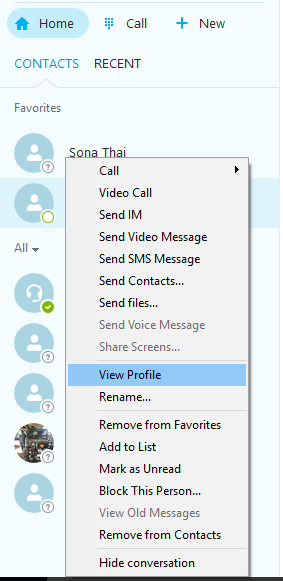
- Kliknite Dodaj broj pod njihovim Skype imenom.
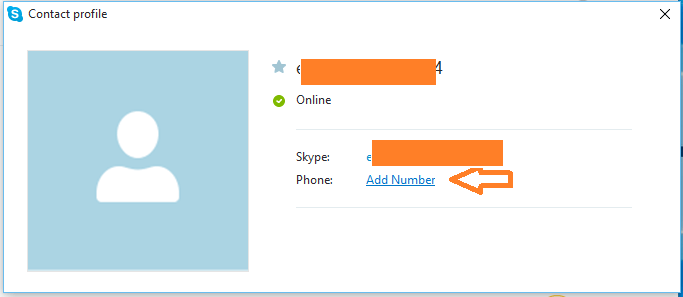
- Unesite broj kontakta u dano polje s brojem i kliknite na krpelj dugme. Neće biti dodan na javni profil vašeg kontakta. Služi samo za vašu upotrebu.

- Nakon dodavanja broja kontakta, vaš zadatak je promijeniti način isporuke sa Skype-a na SMS. Ova se opcija nalazi odmah iznad okvira za trenutne poruke.
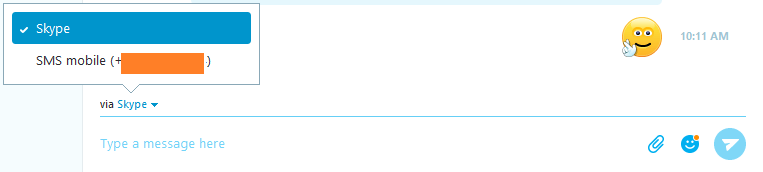
Slanje SMS poruke sa Skypea jednostavan je zadatak. Ali imajte na umu da ovo nije besplatna značajka. Na svom računu trebate imati Skype kredite da biste omogućili ovu značajku.


